Netflix installeren op een geroot of ontgrendeld Android-apparaat
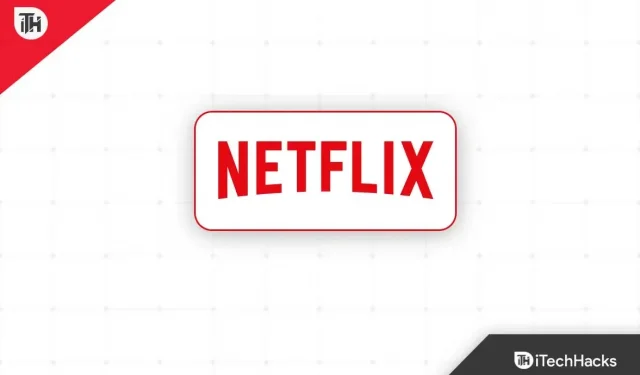
Netflix is een van de populaire en toonaangevende online streamingdiensten met een betaald abonnement dat exclusieve tv-programma’s, films, anime, documentaires, enz. omvat. Gebruikers van Android-apparaten begonnen Netflix te gebruiken na het rooten of ontgrendelen van de bootloader met een VPN. Maar Netflix heeft zowel VPN-services als geroote en bootloader ontgrendelde Android-apparaten geblokkeerd. Nu vraag je je misschien af hoe je Netflix kunt installeren op een geroot of ontgrendeld Android-apparaat.
VPN-services bieden meerdere regionale servers om uw apparaat eenvoudig met geselecteerde regio’s te verbinden, zodat u toegang hebt tot geografisch beperkte inhoud op streamingdiensten zoals Netflix. Maar het bedrijf vond het niet leuk en begon VPN-services op zijn servers over de hele wereld op de zwarte lijst te zetten om te voorkomen dat VPN-gebruikers toegang krijgen tot geografisch beperkte inhoud.
Het bedrijf breidde vervolgens ook de limiet uit voor geroote en bootloader ontgrendelde Android-apparaten, waardoor de Netflix-app niet kon worden geïnstalleerd. Dit betekent dat wanneer u Netflix probeert te installeren vanuit de Google Play Store op uw geroote of ontgrendelde Android-apparaat; het zal niet worden geïnstalleerd. Maak je geen zorgen als je ook een geroote telefoon of een ontgrendelde bootloader gebruikt.
Waarom is Netflix niet beschikbaar voor geroote of ontgrendelde Android-apparaten?
Telkens wanneer er een fout verschijnt, staat er: “Deze app is niet langer compatibel met uw apparaat. Neem contact op met de ontwikkelaars voor meer informatie.” In de Google Play Store. Dit betekent dat of de geïnstalleerde versie van Netflix corrupt is of dat de app niet via de Play Store op een bepaald apparaat kan worden geïnstalleerd. Dus hier verwijst het naar een ontgrendelde bootloader of een geroot apparaat voor niet-installatie.
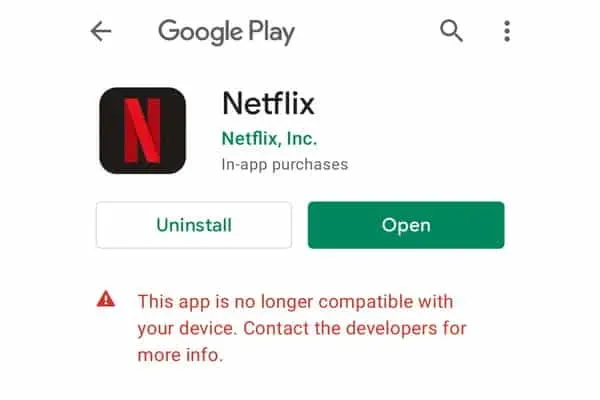
Het is vermeldenswaard dat de Netflix-app of -service nog steeds beschikbaar is op zowel geroote als ontgrendelde Android-apparaten. U hoeft het APK-bestand alleen via een externe bron te downloaden en dan is het vrij eenvoudig om de Netflix-app te gebruiken.
Als je je Android-telefoon via Magisk hebt geroot, is de kans groot dat je Netflix zonder grote problemen kunt installeren en gebruiken. Netflix test in feite de SafetyNet-beveiligingsfunctie op een geroot Android-apparaat om er zeker van te zijn dat er geen problemen zijn met een potentiële bedreiging voor het beveiligingsprotocol.
OEM’s van smartphones bieden geen officiële ondersteuning voor het rooten of ontgrendelen van de bootloader op hun Android-apparaten vanwege het potentiële risico op beveiligingsinbreuken en het lekken van gebruikersgegevens. Door de bootloader te ontgrendelen, worden apparaatgegevens en beveiligingsmaatregelen in aanzienlijke mate blootgelegd, wat we niet kunnen ontkennen.
Echter, om Android aan te passen en subsystemen te kunnen beheren, voeren veel ervaren gebruikers of ontwikkelaars bootloader-ontgrendeling en rooting uit. Daarom controleert Netflix ook of je Android-toestel door de SafetyNet-check komt of niet.
Met de release van Netflix versie 5.0 heeft het bedrijf besloten door te gaan met Google Widevine DRM-inhoudsbescherming en maximale afspeelresolutie voor geroote of ontgrendelde Android-apparaten. Dit veroorzaakt uiteindelijk chaos met betrekking tot installatie- en afspeelproblemen met Netflix op apparaten die zijn geroot of een ontgrendelde bootloader hebben.
Installeer Netflix op een geroot of ontgrendeld Android-apparaat
Gelukkig is er een mogelijke manier om het APK-bestand van de Netflix-app te downloaden op je geroote of ontgrendelde Android-telefoon, waarmee het probleem met de installatie en afspeelkwaliteit zou moeten worden opgelost. Nogmaals, we zeggen dat als je je telefoon al via Magisk hebt geroot, je gewoon deze stappen volgt.
- Allereerst moet u hier de APKMirror-website voor Netflix bezoeken.
- Download nu de nieuwste Netflix APK.
- Na het downloaden navigeert u via Bestandsbeheer naar de map Downloads. [Als je het naar een andere map hebt gedownload, ga daar dan heen]
- Klik op de Netflix APK die je zojuist naar je telefoon hebt gedownload.
- Als het pop-upvenster de melding “Installatie geblokkeerd” toont, klik dan op “Instellingen”.
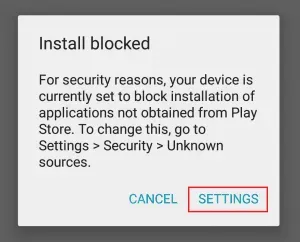
- Klik op het tabblad Beveiliging om naar de pagina Onbekende bronnen te gaan.
- U moet dan Alleen deze installatie toestaan selecteren om deze in te schakelen.
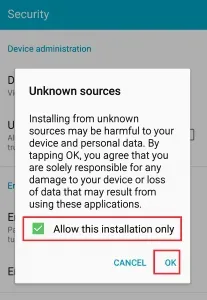
- Klik op OK om uw wijzigingen op te slaan.
- Klik daarna opnieuw op het Netflix APK-bestand en selecteer “Installeren”.
- Wacht tot het installatieproces is voltooid en klik vervolgens op Openen.
- Meld u aan bij uw Netflix-account en u bent klaar.
Netflix in HD bekijken op geroote Android-apparaten (WideWine L1-ondersteuning)
Welnu, als u Widevine L3 DRM-ondersteuning krijgt op uw geroote Android-telefoon en de streamingresolutie beperkt is tot 720p (SD) -kwaliteit, hoeft u zich geen zorgen te maken. U kunt de onderstaande stappen volgen om de Netflix-app eenvoudig te repareren met behulp van Magisk-roottoestemming om HD-streamingtoestemming te bieden, inclusief Widevine L1 DRM-ondersteuning.
Het is duidelijk dat je de bootloader moet ontgrendelen en root-toegang op je Android-apparaat moet hebben om deze methode te voltooien.
Opmerking. Houd er rekening mee dat de Lucky Patcher-app een behoorlijk krachtige en gevaarlijke app is die de Netflix-app kan breken. Gebruik het dus verstandig. iTechHacks is niet verantwoordelijk voor eventuele problemen.
- Download en installeer de app Lucky Patcher Installer (APK) voor uw apparaat.
- Start de app en sta vervolgens Magisk-roottoestemming toe.
- Blader nu omlaag naar de Netflix-app en klik erop om deze te selecteren.
- Selecteer vervolgens het patchmenu in de vervolgkeuzelijst.
- Klik op “Aangepaste patch” in de lijst.
- Klik vervolgens op “Toepassen” en wacht tot het herstelproces is voltooid.
- Daarna moet u de patcher-toepassing afsluiten.
- Ga vervolgens naar het menu Instellingen en klik op Apps en klik vervolgens op App-info.
- Hier moet je Netflix uit de lijst selecteren en op “Opslag en cache” klikken.
- Klik op Opslag wissen en klik op Gegevens wissen (indien gevraagd).
- Klik nu op “Cache wissen” en start uw apparaat opnieuw op om de wijzigingen door te voeren.
- Start ten slotte de Netflix-app opnieuw, log in op uw account en begin met het bekijken van inhoud in HD-resolutie.
Dus hier is het. Als het je is gelukt om het Netflix APK-bestand op je Android-apparaat te downloaden met een ontgrendelde of geroote bootloader, laat het ons dan weten in de reacties. Vergeet niet te vermelden hoe het werkt met en zonder VPN.
Geef een reactie